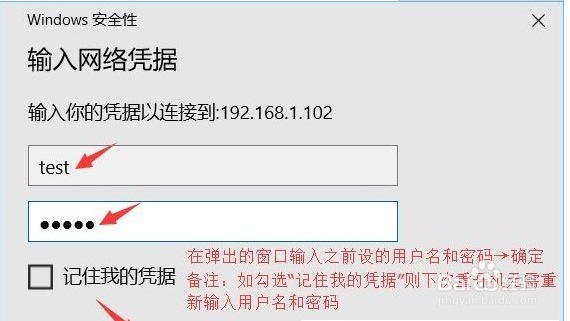Win10怎么给共享文件夹设密码
1、找到我的电脑然后点管理—系统工具—找到本地用户和组-里面用个用户-中间空白区域右键-新用户;
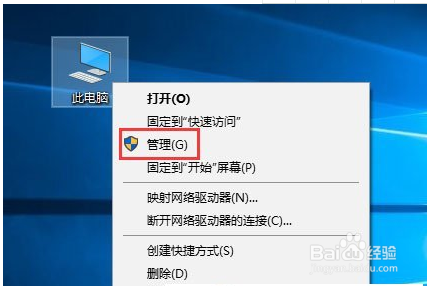
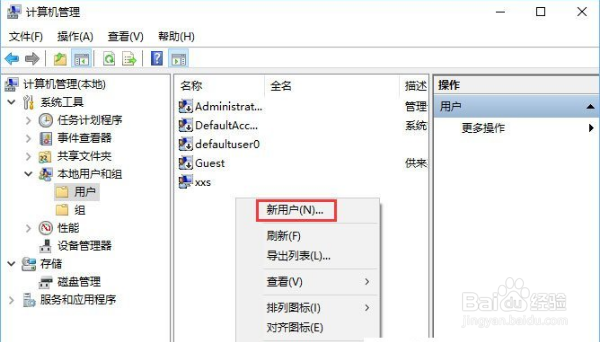
2、在这里面输入自设的用户名和密码,如下图勾选-点击创建
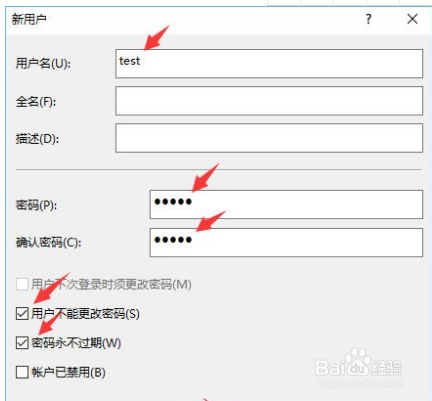
3、再点击右键需要共享的文件见-找到安全-编辑,下图
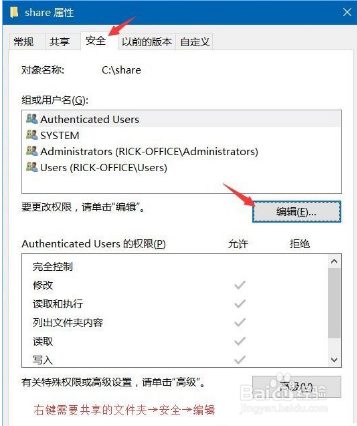
4、最后点击添加
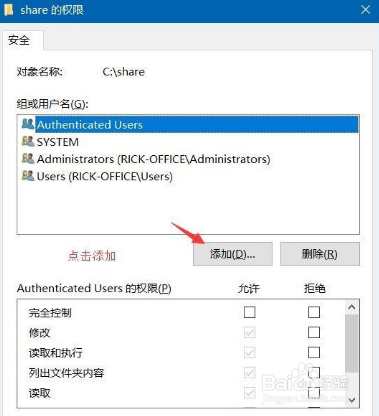
5、输入新建的用户名“test”-检查名称-选择“test”-勾选允许的权限-确定确定;
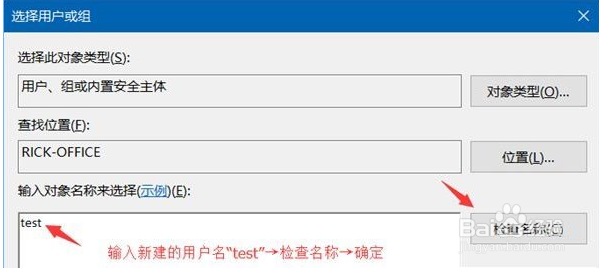
6、选择“test”-勾选允许的权限-共享→高级共享确定
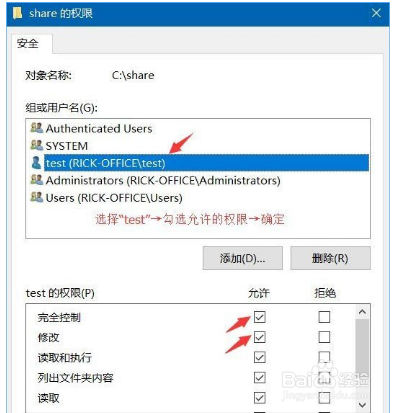
7、共享→高级共享
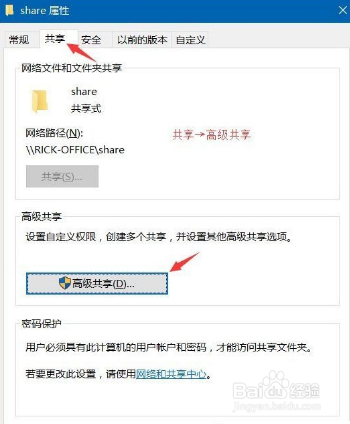
8、勾选“共享此文件夹”→权限
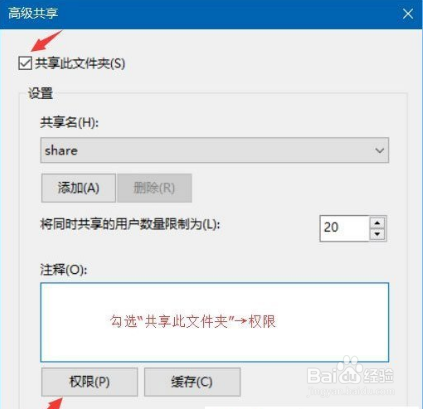
9、选择已有的用户名→删除→添加
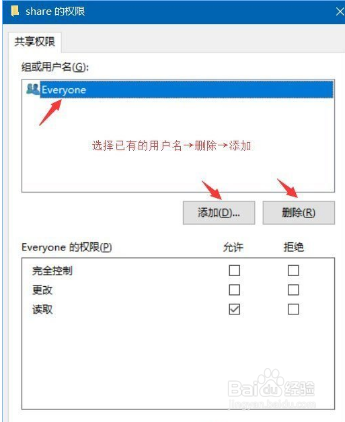
10、输入新建的用户名“test”→检查名称→确定;
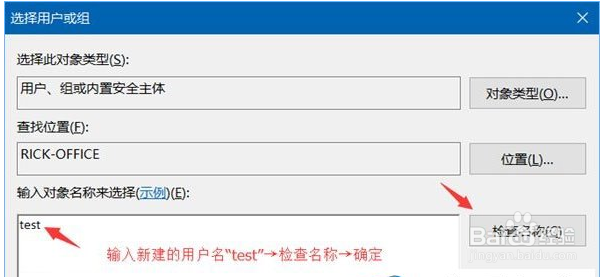
11、选择“test”→勾选允许的权限→确定;
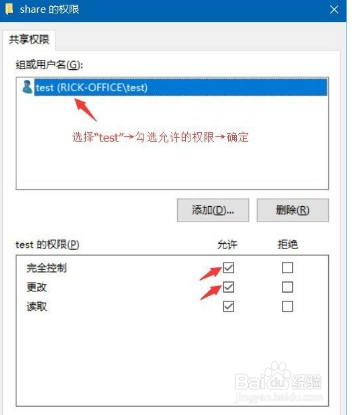
12、运行CMD命令→输入ipconfig→回车键→记下IPv4地址;
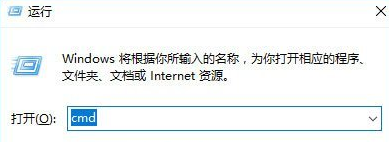
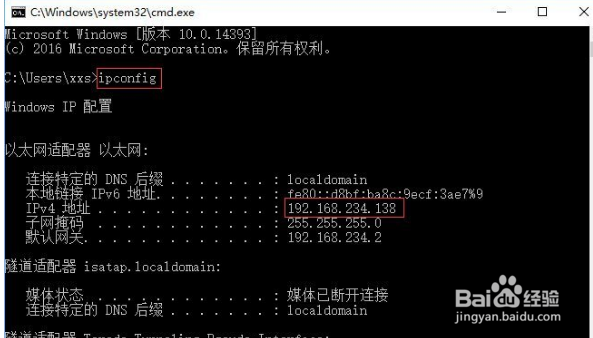
13、打开文件资源管理器→此电脑→计算机→映射网络驱动器
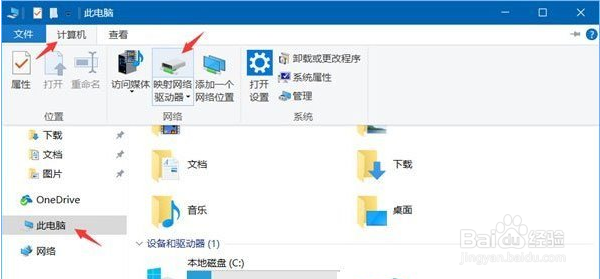
14、输入文件夹\IPv4地址需要共享的文件夹名称→如图勾选→完成
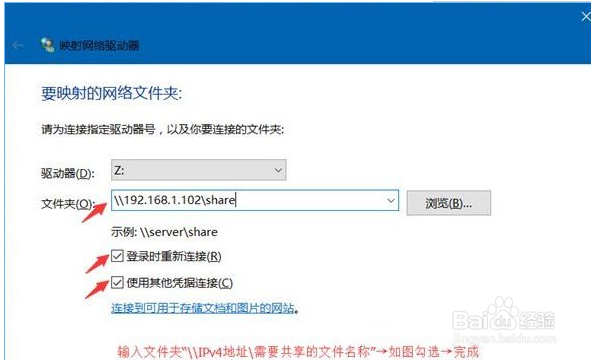
15、在弹出的窗口输入之前设的用户名和密码→确定